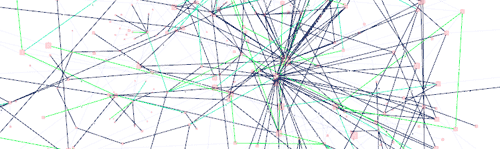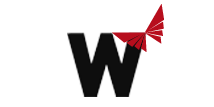
Google online translation into English
Navigation im WeltWissenNetz
![]() Für die Visualisierung des WeltWissenNetzes wird die open source Software SemaSpace verwandt. Die Applikation benötigt Java, das für alle Betriebssysteme kostenlos verfügbar ist ( Downloadseite). Die Netzwerkvisualisierung kann direkt aus dem Browser gestartet werden. Eine Legende für die Abkürzungen der repräsentierten Institutionen und Kooperationen finden Sie hier.
Für die Visualisierung des WeltWissenNetzes wird die open source Software SemaSpace verwandt. Die Applikation benötigt Java, das für alle Betriebssysteme kostenlos verfügbar ist ( Downloadseite). Die Netzwerkvisualisierung kann direkt aus dem Browser gestartet werden. Eine Legende für die Abkürzungen der repräsentierten Institutionen und Kooperationen finden Sie hier.
Webstart der Applikation
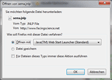
![]()
![]()
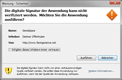
Wenn Sie das erste mal die Visualisierung starten, werden Sie gefragt, ob Sie die Webstarterdatei semaWebPhp.jnlp öffnen oder speichern wollen. Drücken Sie hier öffnen. Klicken Sie bei der nächste Meldung "die digitale Signatur der Anwendung kann nicht verifiziert werden" bitte auf Ausführen. Nach wenigen Sekunden sollte das Fenster von SemaSpace sich nun öffnen:
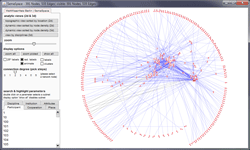
Die Visualisierung startet mit einer topographischen Anordnung von Wissenschaftseinrichtungen aus dem Großraum Berlin. Außen sind kreisförmig, sortiert nach Kontinenten die Länder angeordnet. Die Bundesländer befinden sich im unteren Kreisteil leicht nach Innen versetzt.
Die Navigation
![]() Sie können SemaSpace mit der Maus- oder einem Touchpad navigieren. Über das Scrollrad oder den Zoomglider können Sie das Netzwerk vergrößern oder verkleinern. Wenn Sie mit die linke Maustast auf einer leeren Stelle gedrück halten, können Sie das Netzwerk verschieben (2D-Modus) oder drehen (3D-Modus). Mit der Maus können Sie auch die Knoten und Kanten (das sind die Verbindungen zwischen den Knoten) markieren, aber auch festhalten und verschieben.
Sie können SemaSpace mit der Maus- oder einem Touchpad navigieren. Über das Scrollrad oder den Zoomglider können Sie das Netzwerk vergrößern oder verkleinern. Wenn Sie mit die linke Maustast auf einer leeren Stelle gedrück halten, können Sie das Netzwerk verschieben (2D-Modus) oder drehen (3D-Modus). Mit der Maus können Sie auch die Knoten und Kanten (das sind die Verbindungen zwischen den Knoten) markieren, aber auch festhalten und verschieben.
Der Aufbau des Menüs
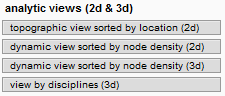 Neben der topgraphischen Ansicht gibt es noch drei weitere Darstellungen des WeltWissenNetzes. Die dynamischen Ansichten legen der Visualisierung die Verknüpfungsdichte zugrunde. Jeder einzelne Knoten mit einer Nummer repräsentiert dabei einen Wissenschaftler. Wenn Sie mit dem Mauszeiger über eine Knoten fahren, werden die Eigenschaften des Knotens angezeigt.
Neben der topgraphischen Ansicht gibt es noch drei weitere Darstellungen des WeltWissenNetzes. Die dynamischen Ansichten legen der Visualisierung die Verknüpfungsdichte zugrunde. Jeder einzelne Knoten mit einer Nummer repräsentiert dabei einen Wissenschaftler. Wenn Sie mit dem Mauszeiger über eine Knoten fahren, werden die Eigenschaften des Knotens angezeigt.
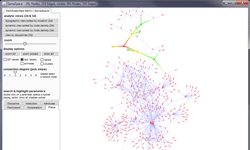
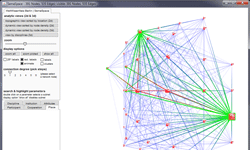
2D-Visualierung (links) & 3D-Ansicht sortiert nach Disziplinen (rechts)
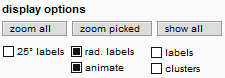 Hier können Sie die Anzeige verändern. Zoom all zeigt das gesamte Netzwerk. Wenn Sie einen Knoten markiert haben, dann können Sie den Bereich mit zoom picked näher heranholen. Sie können die Beschriftungen unterschiedlich darstellen oder ausblenden. Das Deaktivieren von animate friert die Visualisierung ein. Mit clusters können Sie eine bestimmte Clusterform darstellen.
Hier können Sie die Anzeige verändern. Zoom all zeigt das gesamte Netzwerk. Wenn Sie einen Knoten markiert haben, dann können Sie den Bereich mit zoom picked näher heranholen. Sie können die Beschriftungen unterschiedlich darstellen oder ausblenden. Das Deaktivieren von animate friert die Visualisierung ein. Mit clusters können Sie eine bestimmte Clusterform darstellen.
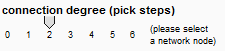 Wenn Sie einzelne Knoten markieren bekommen diese einen roten oder blauen Rahmen und Sie sehen dann die Verknüpfungen zu den benachbarten Wissenschaftlern hervorgehoben. Die Verknüpfungstiefe können Sie über connection degree einstellen.
Wenn Sie einzelne Knoten markieren bekommen diese einen roten oder blauen Rahmen und Sie sehen dann die Verknüpfungen zu den benachbarten Wissenschaftlern hervorgehoben. Die Verknüpfungstiefe können Sie über connection degree einstellen.
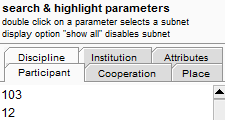 Das wichtigste Analysetool für das WeltWissenNetz ist die umfangreiche Suchfunktion. Wählt ein Teilnehmer unter Participant seine Teilnehmernummer, die ihm persönlichen Bereich angezeigt wird, so wird sein Knoten durch einen blauen Rahmen hervorgehoben. Mit zoom picked kann er den Bereich vergrößern. Entsprechend kann man die verschiedenen Disziplinen, Einrichtungen, Kooperationen oder Standorte recherchieren. Die avanciertesten Funktionen befinden sich unter Attributes. In der rechten Spalte können die Attribute aller Knoten angezeigt werden, in der linken können die Art der Verbindung hervorgehoben. Je nachdem, ob sich die Wissenschaftler über die Forschung, die Lehre, die Verwaltung kennen oder ob der Kontakt eher informeller Natur ist, werden die Kanten der der Intensität entsprechend in drei Farben oder transparent dargestellt (s.u.)
Das wichtigste Analysetool für das WeltWissenNetz ist die umfangreiche Suchfunktion. Wählt ein Teilnehmer unter Participant seine Teilnehmernummer, die ihm persönlichen Bereich angezeigt wird, so wird sein Knoten durch einen blauen Rahmen hervorgehoben. Mit zoom picked kann er den Bereich vergrößern. Entsprechend kann man die verschiedenen Disziplinen, Einrichtungen, Kooperationen oder Standorte recherchieren. Die avanciertesten Funktionen befinden sich unter Attributes. In der rechten Spalte können die Attribute aller Knoten angezeigt werden, in der linken können die Art der Verbindung hervorgehoben. Je nachdem, ob sich die Wissenschaftler über die Forschung, die Lehre, die Verwaltung kennen oder ob der Kontakt eher informeller Natur ist, werden die Kanten der der Intensität entsprechend in drei Farben oder transparent dargestellt (s.u.)